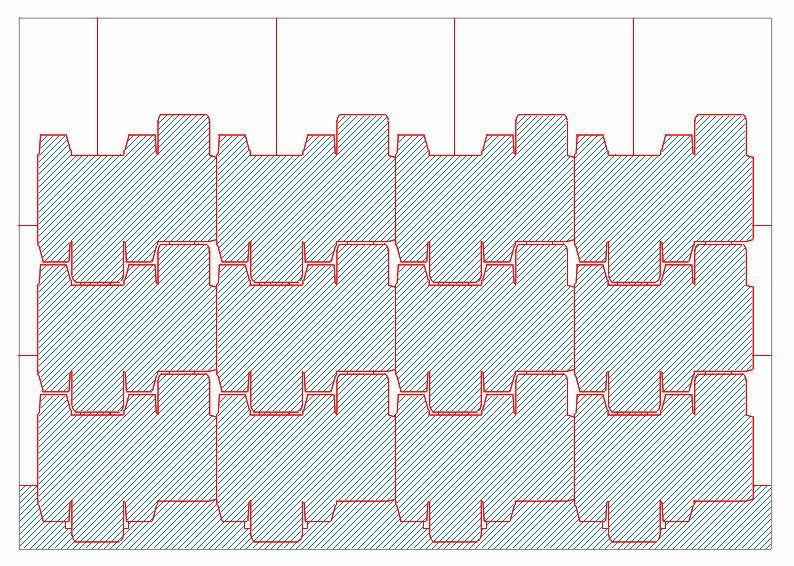.
.Beim Erzeugen von Ausbrechformen, d. h. den oberen und unteren Ausbrechformen sowie einem vorderen Ausbrechwerkzeug, müssen Sie zunächst die Konturen festlegen, die die Stanzbereiche kennzeichnen und dadurch die Ausschussbereiche angeben, die von der Platte abgezogen werden.
HINWEIS: Vor dem Festlegen der Stanzkonturen müssen die Trennmesser an der Platte platziert werden.
Um Stanzkonturen zu erzeugen
 .
.Es erscheint das Dialogfenster Wähle Schneidlinien.
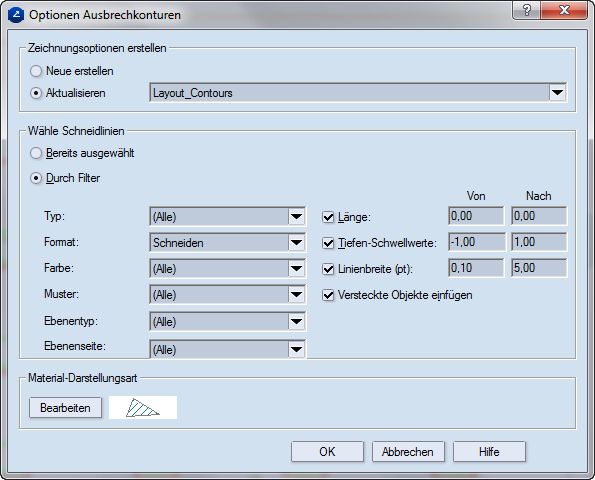
Zeichnungsoptionen erstellen In diesem Bereich können Sie auswählen, ob Sie eine neue Zeichnung für die Schneidlinien erstellen oder eine bereits erstellte Zeichnung verwenden möchten.
Neue erstellen Eine neue Stanzkontur-Zeichnung wird erstellt.
Aktualisieren Aktualisiert eine bereits erstellte Stanzkontur-Zeichnung. (Sie sind in der Auswahlliste aufgeführt.)
Wähle Schneidlinien Stellt die Schneidlinien ein, die zum Erstellen der Stanzkonturen verwendet werden.
Bereits ausgewählt Die ausgewählten Zeichnungsobjekte dienen dazu, die Stanzkontur festzulegen.
Durch Filter Definiert einen Filter für die Objekte, die eine Stanzkontur bestimmen.
Typ Hier werden die Zeichnungsobjekte nach Typ ausgewählt: Bogen, Kreis, Kurve, Segment, usw.
Format Hier werden die Zeichnungsobjekte nach Format ausgewählt: Schneiden, Schneiden und Rillen, usw.
Farbe Hier werden die Zeichnungsobjekte nach Farbe ausgewählt.
Muster Hier werden die Zeichnungsobjekte nach ihrem Darstellungsmuster ausgewählt.
Länge Objekte innerhalb eines Längenbereichs werden ausgewählt.
Tiefen-Schwellwerte Objekte innerhalb eines Tiefenbereichs der Monitordarstellung werden ausgewählt.
Linienbreite (pt) Objekte innerhalb eines physischen Breitenbereichs werden ausgewählt.
Versteckte Objekte einfügen Der Filter wird auch auf Objekte, die am Bildschirm nicht sichtbar sind, angewandt.
Ebenentyp
Ebenenseite
Material-Darstellungsart Hier wird der Muster der Schraffur eingestellt, die die Nutzbereiche kennzeichnet. Um den Muster der Schraffur zu ändern, klicken Sie auf Bearbeiten und dann im darauf erscheinenden Dialogfenster nehmen Sie Änderungen an den Eigenschaften der Schraffur (Linie, Kreuz oder Muster) vor.
Klicken Sie auf OK.
Im unteren Bereich der Zeichnung erscheint eine schraffierte Kontur — der Steg. Dies ist die erste Kontur, der die entsprechenden Konturen der Verpackungsteile hinzugefügt werden, um die gesamte Nutzkontur zu bilden. Es darf nur eine Kontur in einer Zeichnung sein.
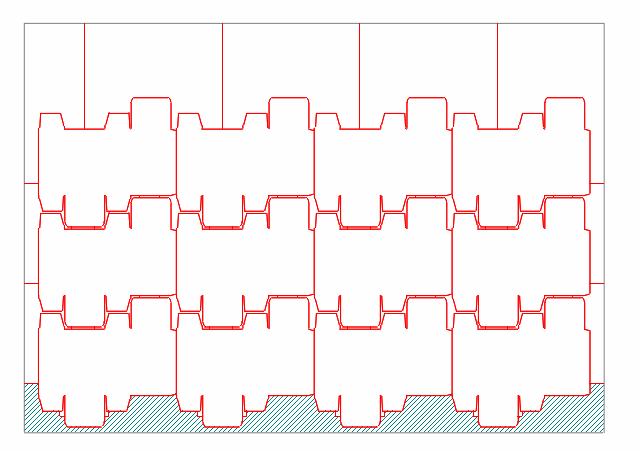
HINWEISE
 .
.